Assalamualaikum.
Apa kabar sahabat blogger semua, Gimana punya kabar ? :), Semoga Sehat jasmani dan Rohani
Oke lah, pada kesempatan kali ini saya akan sedikit berbagi tentang cara mengatasi partisi hard disk yang tidak tampil setelah install windows, sebenarnya sih caranya alhamdulillah agak sedikit mudah :) hehe.
Biar gak kebanyakan basa-basi :D :)
Nah untuk cara mengatasi hard disk yang tidak muncul tinggal sobat ikuti langkah-langkah berikut :
1. Pertama, Masuk ke file manager terlebih dahulu dengan cara menekan tombol windows + E, Kemudian klik pada menu diatas (Manage), Seperti pada gambar dibawah ini.
2. Kemudian setelah itu akan tampil jendela baru, tinggal kita klik pada Storage.
3. Nah setelah itu tinggal kita pilih Disk Management.
4. Nah pada tahap ini, tinggal kita pilih partisi yang mana yang tidak muncul di komputer kita, tinggal kita klik kanan pada partisi yang tidak tampil, kemudian pilih Change drive letter and ...., seperti pada gambar dibawah.
5. Setelah itu kita klik Add.
6. Setelah itu kitak pilih Assign The following drive letter, seperti pada gambar berikut.
7. Nah baru dah pada tahap ini kita sudah selesai, tinggal kita cek partisi kita muncul atau tidak, seperti contoh punya ane ini.
Nah Sudah selesai kan
Terimakasih, semoga bisa membantu permasalahan sobat sekalian :)
Assalamualaikum...
Apa kabar sahabat blogger semua, Gimana punya kabar ? :), Semoga Sehat jasmani dan Rohani
Oke lah, pada kesempatan kali ini saya akan sedikit berbagi tentang cara mengatasi partisi hard disk yang tidak tampil setelah install windows, sebenarnya sih caranya alhamdulillah agak sedikit mudah :) hehe.
Biar gak kebanyakan basa-basi :D :)
Nah untuk cara mengatasi hard disk yang tidak muncul tinggal sobat ikuti langkah-langkah berikut :
1. Pertama, Masuk ke file manager terlebih dahulu dengan cara menekan tombol windows + E, Kemudian klik pada menu diatas (Manage), Seperti pada gambar dibawah ini.
2. Kemudian setelah itu akan tampil jendela baru, tinggal kita klik pada Storage.
Baca Juga Cara Setting Bios Samsung RV413
3. Nah setelah itu tinggal kita pilih Disk Management.
4. Nah pada tahap ini, tinggal kita pilih partisi yang mana yang tidak muncul di komputer kita, tinggal kita klik kanan pada partisi yang tidak tampil, kemudian pilih Change drive letter and ...., seperti pada gambar dibawah.
5. Setelah itu kita klik Add.
6. Setelah itu kitak pilih Assign The following drive letter, seperti pada gambar berikut.
Nah Sudah selesai kan
Terimakasih, semoga bisa membantu permasalahan sobat sekalian :)
Assalamualaikum...
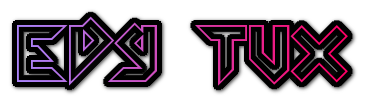

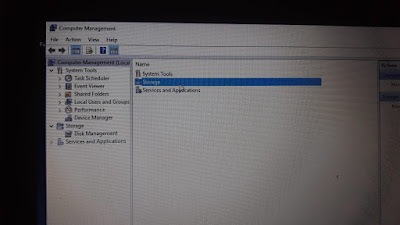



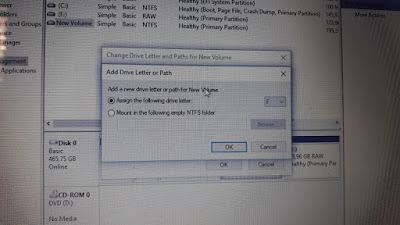


No comments:
Post a Comment